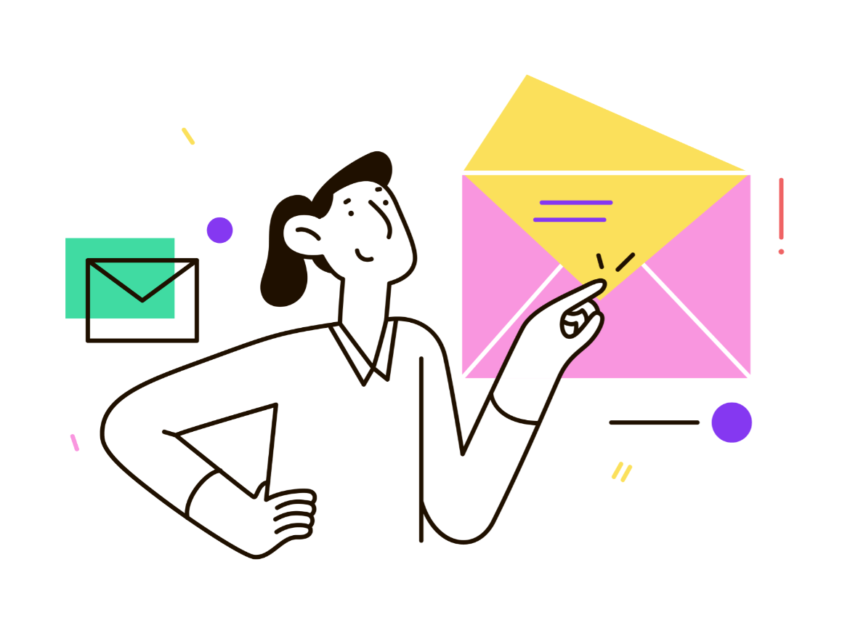➡️ БЫСТРАЯ НАВИГАЦИЯ ПО МАТЕРИАЛУ
Вы забыли адрес электронной почты, который использовали для создания учетной записи Facebook?
Если да, то вы не сможет войти в Facebook, если вы не связали с ним свой номер телефона.
Если вы связали свой номер телефона с Facebook, вы можете использовать его для входа в свою учетную запись.
Однако, если вы не связали свой номер телефона, у вас нет другого выбора, кроме как использовать свою электронную почту.
Если ты забыл это, есть несколько способов что вы можете использовать, чтобы найти его.
В этом руководстве вы узнаете, как увидеть свой адрес электронной почты Facebook, как узнать, какой адрес электронной почты вы использовали для Facebook на своем телефоне, и многое другое.
Как увидеть свой адрес электронной почты в Facebook
Чтобы увидеть свой адрес электронной почты в Facebook, вы можете: перейдите к своей контактной информации (если вы вошли в Facebook) или просмотрите сохраненные пароли в настройках вашего телефона.
В качестве альтернативы, если вы не вошли в Facebook, вы можете использовать свой номер телефона для входа в свою учетную запись, если вы связали ее ранее.
Если вы уже вошли в Facebook, вы можете увидеть свою электронную почту, перейдя к своей контактной информации. через ваши настройки.
Адрес электронной почты, который вы использовали для создания учетной записи Facebook, будет отображаться в настройках контактной информации.
Если вы не вошли в Facebook и забыли свой адрес электронной почты, вы можете войдите со своим номером телефона вместо.
Однако, если вы не связали свой номер телефона, единственный вариант, который у вас останется, — это просмотреть сохраненные пароли в настройках вашего телефона.
Для устройств iOS вы можете просмотреть свои сохраненные пароли перейдя в настройки своего телефона и нажав «Пароли».
На устройствах Android вы можете просмотреть сохраненные пароли, перейдя в настройки телефона> Google> Управление учетной записью Google> Безопасность> Диспетчер паролей.
Ниже приведено трехэтапное руководство о том, как найти свой пароль Facebook, если вы уже вошли в систему.
1. Зайдите в настройки

Во-первых, войдите в Facebook, если вы еще этого не сделали.
Если вы забыли свой адрес электронной почты, вы можете использовать свой номер телефона для входа в систему (если вы его связали).
Как только вы окажетесь на Facebook, нажмите на значок «Меню» на нижней панели навигации.
При нажатии на значок «Меню» откроется меню.
В меню вы увидите свой профиль в Facebook и страницы.
Под вашим профилем и страницей Facebook вы увидите несколько вариантов, которые вы можете выбрать, включая «Группы», «Друзья» и многое другое.
Прокрутите меню вниз, пока не найдете вариант с надписью «Настройки и конфиденциальность».
Нажмите «Настройки и конфиденциальность», чтобы развернуть его.
Затем нажмите «Настройки» чтобы перейти в настройки Facebook.
Если вы используете Facebook на рабочем столе, щелкните стрелку раскрывающегося списка на верхней панели навигации, а затем выберите «Настройки и конфиденциальность».
2. Нажмите «Имя и контактная информация».

После того, как вы нажмете «Настройки», вы попадете на страницу настроек.
На странице настроек вы увидите несколько заголовков в том числе «Учетная запись», «Аудитория и видимость», «Разрешения» и т. д.
Под заголовком «Учетная запись» вы увидите параметр «Имя и контактная информация».
Эта опция позволяет вам управлять своей контактной информацией, включая адрес электронной почты, номер телефона и личность.
Нажмите «Имя и контактная информация» для управления вашей контактной информацией.
Если вы используете Facebook на рабочем столе, вместо этого нажмите «Настройки».
3. Нажмите «Контактная информация».

После того, как вы нажмете «Имя и контактная информация», вы попадете на страницу имени и контактной информации.
На странице вы увидите три варианта включая ваше имя, контактную информацию и подтверждение личности.
Параметр «Имя» позволяет вам видеть и изменять свое имя на Facebook.
Затем опция «Контактная информация» позволяет вам управлять своим номером телефона и адресами электронной почты.
Наконец, опция «Подтверждение личности» предназначена для подтверждения вашей личности с помощью Facebook, если вы хотите показывать рекламу.
Поскольку вы хотите найти свой адрес электронной почты в Facebook, нажмите «Контактная информация».
Если вы используете Facebook на настольном компьютере, вы сможете увидеть свой адрес электронной почты в «Общих настройках учетной записи».
4. Просмотрите свой адрес электронной почты в Facebook.

После того, как вы нажмете «Контактная информация», вы увидите свой номер телефона, если вы связали его с Facebook.
Вы также увидите свой адрес электронной почты под своим номером телефона.
Отображаемый адрес электронной почты — это адрес электронной почты, который вы использовали для создания учетной записи Facebook.
Следовательно, вы можете использовать его для входа в Facebook.
Если хотите изменить, кто может видеть свой адрес электронной почты, вы можете сделать это, нажав на свой адрес электронной почты и изменив поле «Кто может видеть этот адрес электронной почты?» параметр.
Вы успешно научились видеть свой адрес электронной почты на Facebook!
Как узнать, какой адрес электронной почты я использовал для Facebook на моем телефоне?
Чтобы узнать, какой адрес электронной почты вы использовали для Facebook на своем телефоне, вам необходимо перейти на страницу «Контактная информация».
На странице «Контактная информация» вы сможете увидеть адрес электронной почты который вы использовали для создания учетной записи Facebook рядом со значком почты.
Для этого сначала войдите в свою учетную запись Facebook, используя свой номер телефона.
Затем коснитесь меню> Настройки и конфиденциальность> Настройки> Имя и контактная информация> Контактная информация.
Как мне войти в свою учетную запись Facebook, если я забыл свой адрес электронной почты и пароль?
Чтобы попасть в ваш Аккаунт Facebook, если вы забыли свой адрес электронной почты и пароль, вы можете попробовать найти их по сохраненным паролям.
На устройствах iOS и Android вы можете просматривать сохраненные пароли. в настройках вашего телефона.
Для устройств iOS вы можете просмотреть их, зайдя в настройки вашего телефона и нажав «Пароли».
На устройствах Android вы можете просмотреть свою электронную почту и сохраненные пароли, перейдя в настройки телефона> Google> Управление учетной записью Google> Безопасность> Диспетчер паролей.
Заключение
Забыть адрес электронной почты, который вы использовали для создания учетной записи Facebook, — одно из худших вещей, которые могут случиться.
Это особенно так если вы не связались свой номер телефона через Facebook.
Это потому, что вы не сможете сбросить свой пароль.
К счастью, если вы уже вошли в Facebook, вы можете легко найти свой пароль, перейдя в Страница «Контактная информация» в мобильном приложении Facebook.
Читайте также:
Как удалить изображение профиля на Facebook
Как увидеть свой пароль на Facebook (не меняя его)
Что означает «подписка» на Facebook?